.
النسخة الاحتياطية ” Back Up ” من أهم الأمور التي يجب على مستخدم الايفون أن يقوم بها وذلك لحفظ جميع محتويات الايفون كنسخة احتياطية ليستطيع العودة إليها واستخدامها في حال تغيير الايفون أو فقدانه أو سرقته او حتى تعطله.
وأنا أنصح جميع مستخدمين الايفون بها .. فهي للايفون والايبود والايباد
الـ Backup باختصار .. أخذ نسخه كاملة من الايفون وفي حال تغيير الايفون وتركيب النسخة الاحتياطية كأنك قمت باطفاء جهازك وشغلته ” بدون أن تفقد بياناتك “
.
هذا الموضوع سوف يكون شرح بشكل مبسط لطريقة أخذ النسخة الاحتياطية وينقسم الشرح إلى 3 أقسام :
1 – طريقة اخذ نسخة احتياطية من خلال الكمبيوتر ( انصحكم بها )
2 – التأكد من إتمام أخذ النسخة الاحتياطية على الكمبيوتر
3 – النسخة الاحتياطية للأساسيات من خلال الايفون عبر iCloud
.
في البداية يجب أن يكون لديك برنامج iTunes إذا لم يكن متوفر لديك قن بتحميل آخر اصدار على كمبيوتر
اضغط على الصورة :
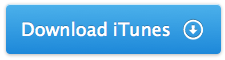
قم بتوصيل الايفون على الكمبيوتر وثم قم باختيار الجهاز من خلال الشريط العلوي
سوف تطهر لك قائمة الأجهزة الموصلة .. اضغط على صورة الجهاز :
سوف تفتح لك صفحة منقسمة إلى 3 أقسام الأول يخص تحديث الجهاز
لكن قبل أن تقوم بتحديث الجهاز عليك بأخذ النسخة الاحتياطية من خلال هذا القسم :
الخيارات الظاهرة :
1 – أخذ نسخة احتياطية الآن
2 – رستور ” فرومات الايفون ” وأخذ نسخة احتياطية متوفرة في الكمبيوتر
” هذه سوف تفيدك بعد اتمام هذا الشرح “
قم بإختيار : This Computer
ثم اختر Back Up Now ويظهر لك في الأعلى إنه يقوم بأخذ نسخة إحتياطية
” تلميحة “
بإمكانك أن تحمي النسخة الاحتياطية بكلمة مرور سرية حتى لا يمكن لأي شخص استخدام محتويات جهازك بدون علمك خصوصاً إذا كنت توصل ايفونك على كمبيوتر مشترك أو عامة أو كمبيوتر شخص آخر
قم باختيار :
بعد ذلك ادخل كلمة المرور الجديدة مرتين ” يرجى اختيار كلمة مرور لا يمكنك أن تنساها “
لأن نسيانها يعني انك سوف تفقد جميع بياناتك بشكل نهائي ولا يمكنك استعادتها
يظهر لك هذه الخيارات في الاسفل منها خدمات مميزة أبرزها :
يمكنك مزامنة ايفونك مع الكمبيوتر من خلال شبكة WiFi في المنزل ” يشترط أن يكون برنامج iTunes شغال “
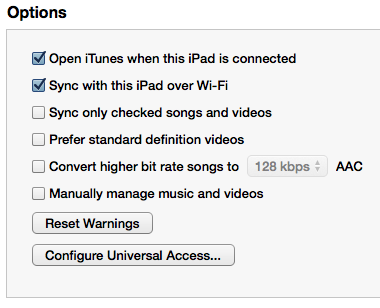 بعد تفعيلها من خلال الكمبيوتر يجب أن تفعيها أيضاً من خلال الايفون من خلال :
بعد تفعيلها من خلال الكمبيوتر يجب أن تفعيها أيضاً من خلال الايفون من خلال :
الاعدادات > عام > مزامنة مع iTunes .. ثم شغلها
.
كيف تتأكد من إنك قمت بأخذ نسخة احتياطية ” Back Up ” بشكل صحيح ؟
اذا كنت تستخدم اجهزة ” ماك ” افتح iTunes في الشريط العلوي اختر iTunes ثم اختر Preferences
أو اضغط زر : Comand + ,
إذا كنت تستخدم نظام ويندوز windows اختر Edit من الشريط العلوي ثم Preferences
سوف تفتح لك هذه النافذة ثم اختر : Devices
وشاهد أسماء الأجهزة الموجوده لهم نسخ احتياطية على الجهاز
” علامة القفل لايمكن تركيبها على اي جهاز إلا بادخال كلمة المرور “
” يمكنك حذف بيانات الجهاز باختياره ثم الضغط على Delete Backup “
.
كيف يمكنك استخدام خدمة iCloud الموجودة في الايفون والايبود والايباد
هذه الخدمة باختصار عبارة عن ذاكرة خاصة لك عند ابل تقوم بحفظ الأساسيات الموجودة في ايفونك مثل الأرقام والملاحظات وتحديد الموقع.
تقوم بمزامنة بشكل تلقائي ويدوي لحفظ الأقسام التي قمت بحديدها
لتفعيل هذه الخدمة يجب أن يكون لديك حساب في أبل ” حساب تحميل البرامج “
إذا كنت لا تملك حساب : ” أضغط هنا “
.
” نصيحه وتحذير “
إذا لم يكن الحساب الموجود في iCloud هو حسابك ” سواء كان ايميل محل أو الزوج أو الزوجة أو حتى صديق ” قم بحذفه وإدخال حسابك الخاص لك
السبب هو لأن لو كان حساب شخص آخر :
يمكنه أن يتصفح الارقام والملاحظات ومعرفة مكانك وحتى مشاهدة الصور وقد تؤدي إلى خلط الآرقام
لأن كثير من الناس الذين أعرفهم يعانون من مشكلة دمج الأرقام بينه وبين زوجته والسبب يرجع بتفعيل الخدمة في الجهازين من نفس الحساب
لذلك أكرر بأهمية أن تكون هذه الخدمة على حسابك الخاص ولا يتم إضافتها بجهاز أي شخص آخر
.
عودة إلى طريقة تفعيلها في الايفون .. افتح اعداد الايفون ثم اختر iCloud
قم باضافة حسابك في الأعلى ثم قم بتشغيل الأقسام التي تريد مزامنتها
بالنسبة لي أهم 3 خيارات هي : جهات الاتصال + الملاحظات + البحث عن الايفون
لمعرفة تفاصيل المساحة المستخدمة في نهاية الصفحة سوف تجد خيار :
تخزين ونسخ احتياطي – Storage & Backup
وتظهر لك هذه الصفحة تحتوي على المساحة المستخدمة وامكانك شراء مساحة اضافية
اضغط على ” إدارة التخزين – Manage Storage
إذا كان لديك أكثر من جهاز خاص لك ” ملكك وليس جهاز شخص اخر “
اختر الجهاز لمشاهدة تفاصيله
في هذه الصفحة يمكنك التحكم بالبرامج المهمة التي تريد حفظ محتواها بالكامل في حال شراء ايفون جديد وادخال حسابك سوف يتم استعادة محتوى هذه البرامج
منها على سبيل المثال برنامج WhatsApp يتم حفظ بياناته بالكامل وسوف يفتح في الايفون الجديد كأنك لم تغير جهازك
يمكنك تغيير باقة السعة وشراء سعات أكبر باشتراك سنوي
بعد تحديد البرامج التي تريد مزامنتها قم بتشغيل المزامنة iCloud Backup ثم نسخ احتياطي الآن Back Up Now
” يشترط أن تكون متصل WiFi ليتم المزامنة “
يمكنك تصفح أرقامك وملاحظاتك ومعرفة أين يتواجد الايفون في حال فقدانه مع امكانية مسح جميع البيانات الموجوده فيه في حال سرقته , من خلال موقع :
www.iCloud.com
وفي الموقع باستطاعتك أن تأخذ نسخة من أرقامك وحفظها كملف بصيغة vCard
كما يمكنك تحميل برنامج Find iPhone الرسمي من ابل
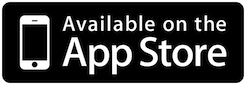
لخدمة البحث عن مكان الايفون في حال سرقته ومسح بياناته بالكامل وامكانية قفل الهاتف إذا كان لا يحتوي على رقم سري او تغيير الرقم مع اضافة رسالة تنبيهيى لمن يجد الهاتف
.
في النهاية أنصح الجميع بأخذ نسخ احتياطية في كل فتره من خلال الكمبيوتر لأن الايفون مهما كان فهو جهاز معرض للتلف والسرقة والنسخة الاحتياطية تجعك تظمن إنك لن تفقد معلوماتك
وفي حال فقدانها
وكما أكرر بأهمية أن يكون لكل شخص حساب خاص له للايفون على الأقل لهذه الخدمة لأن طريقة الباك اب قد تواجه بها صعوبه في البداية لكن تأكد إنه أفضل وأسهل جهاز يمكنك أخذ منه نسخه احتياطية
.
أتمنى أن يكون الشرح واضح وسهل ومفيد واعتذر عن الإطالة
ولا تحرم غيرك من هذه المعلومات ^_^




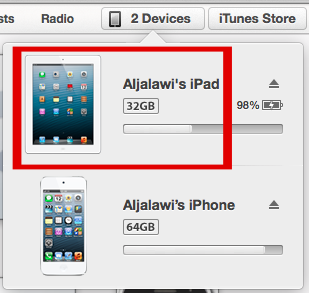


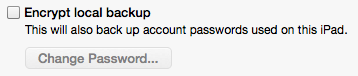
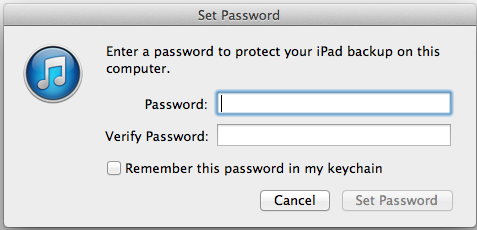
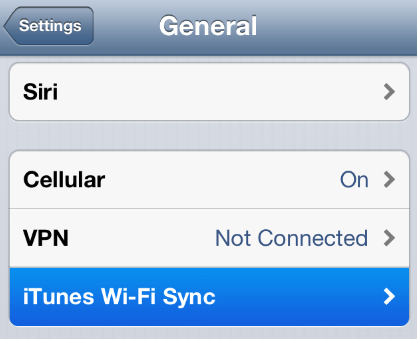
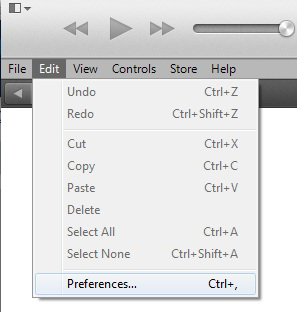
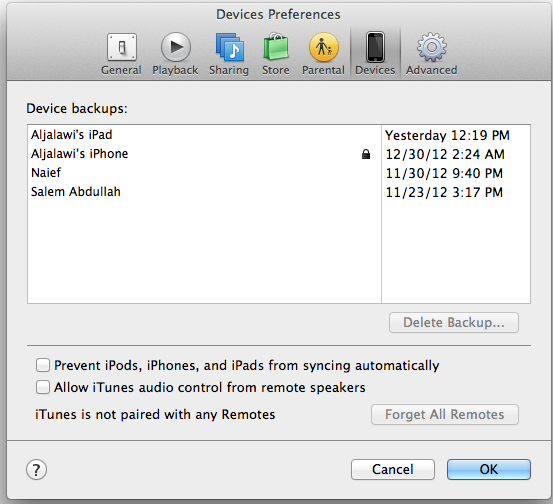
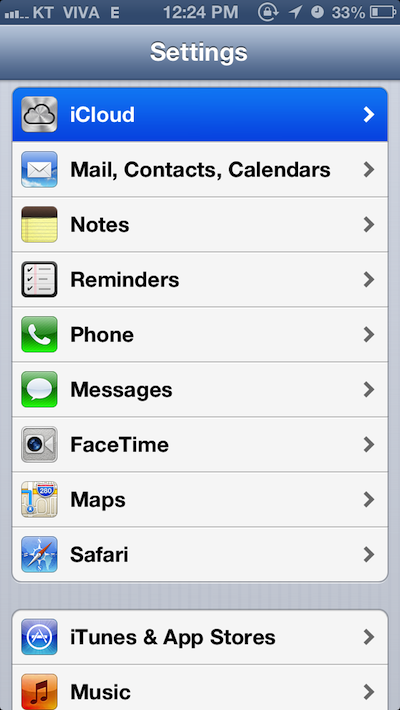
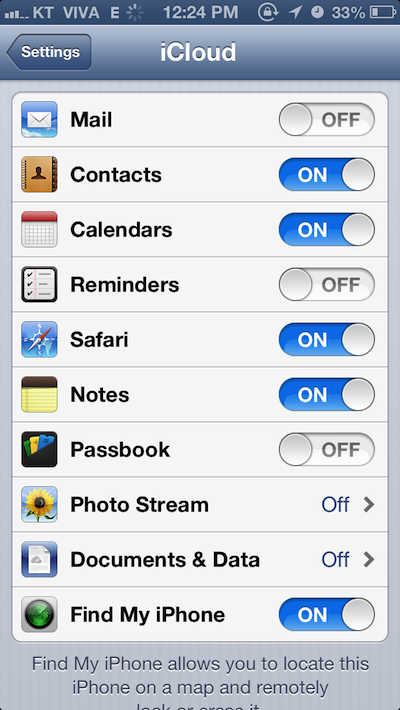
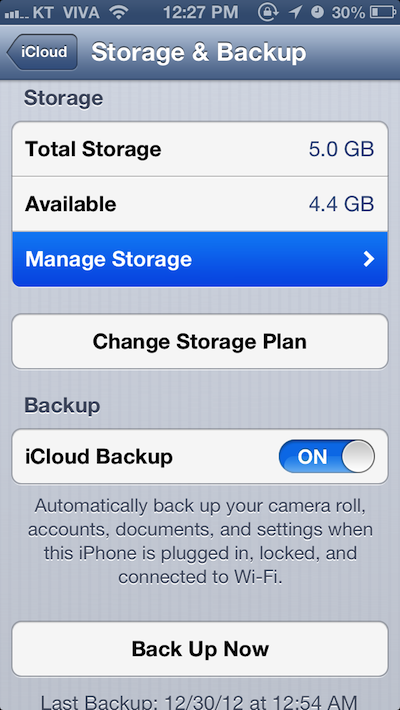
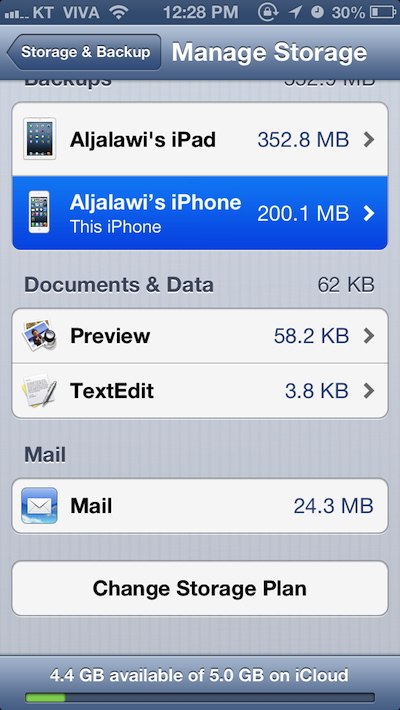
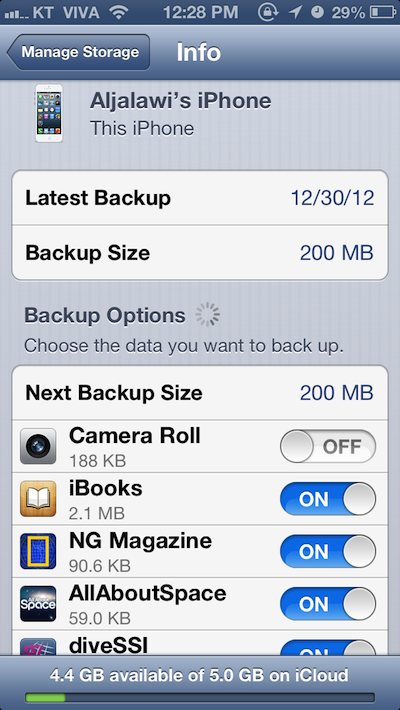
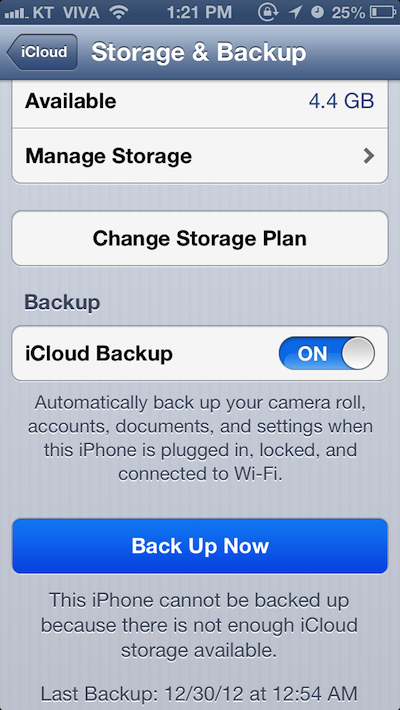





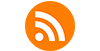
ممتااااز
شرح وااضح ماقصرت
لاني كنت أيضا ضمن المستقيدين من موضوعك الثري
كيف اسوي نسخة احتياطية، إذا كان جهازي مقفل بكلمة مرور، وقد نسيتها
انا مسويه كل شي بس في جهازي الجديد فتحت نسخه قديمه كيف اغيرها وافتح نسخه الشهر دا لاني غلطت في التاريخ واتحملت نسخه قديمه شوي كيف اغير النسخه واخذ النسخه اللي ابغاها ؟؟ وشكراً ع الموضوع